Windows 10是微软推出的操作系统,用户在使用过程中可能会遇到桌面图标消失的问题。这可能是由于系统设置、病毒、恶意软件或其他原因导致的。本文将提供一些解决方案,帮助用户解决桌面图标消失的问题。
解决方案一:检查系统设置
- 检查是否不小心隐藏了桌面图标。右键点击桌面空白处,选择“查看”,然后勾选“显示桌面图标”选项。
- 检查是否对桌面图标进行了自定义设置。右键点击桌面空白处,选择“个性化”,在左侧菜单中选择“主题”,然后点击“桌面图标设置”,检查并恢复默认设置。
解决方案二:系统文件检查
- 打开“开始”菜单,输入“cmd”,在搜索结果中找到“命令提示符”,右键点击并选择“以管理员身份运行”。
- 在命令提示符窗口中,输入以下命令并按回车键:
sfc /scannow - 系统将开始扫描并修复损坏的系统文件。扫描过程可能需要一些时间,请耐心等待。
- 扫描完成后,如果发现并修复了问题,重启计算机,检查桌面图标是否恢复正常。
解决方案三:创建新用户账户
- 打开“设置”应用,点击“账户”,然后选择“家庭和其他用户”。
- 点击“添加其他用户”,按照提示创建一个新的本地用户账户。
- 创建完成后,注销当前用户,使用新创建的用户账户登录。
- 检查新用户账户的桌面图标是否正常显示。如果正常,可以尝试将原用户账户的文件迁移到新账户。
解决方案四:系统还原
- 打开“控制面板”,点击“系统和安全”,然后选择“系统”。
- 在左侧菜单中,点击“系统保护”。
- 在“系统属性”窗口中,点击“系统还原”按钮。
- 按照向导提示,选择一个还原点,然后点击“完成”。
- 系统将开始还原到指定的还原点。还原完成后,重启计算机,检查桌面图标是否恢复正常。
解决方案五:重装系统
- 如果以上解决方案都无法解决问题,可以考虑备份重要文件,然后重装系统。
- 从微软官网下载Windows 10安装镜像,制作启动U盘。
- 插入U盘,重启计算机,进入BIOS设置,选择从U盘启动。
- 按照安装向导提示,完成Windows 10的安装过程。
- 安装完成后,检查桌面图标是否正常显示。
以上是针对Windows 10桌面图标消失问题的五种解决方案。用户可以根据自己的实际情况,尝试不同的方法进行解决。如果问题仍然无法解决,建议寻求专业人士的帮助。



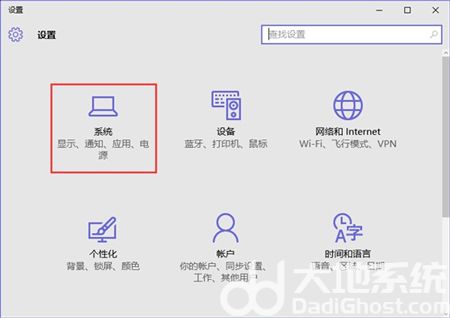
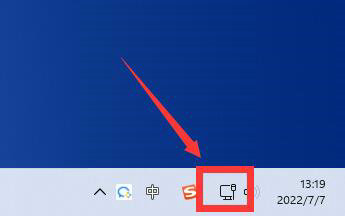
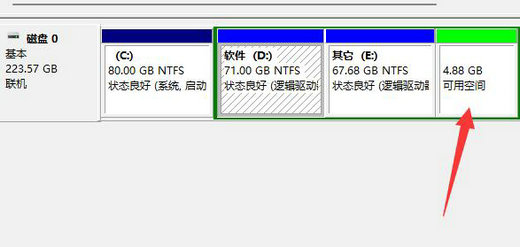
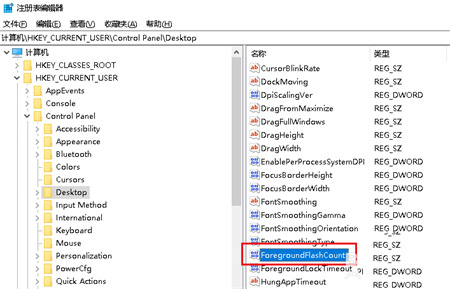

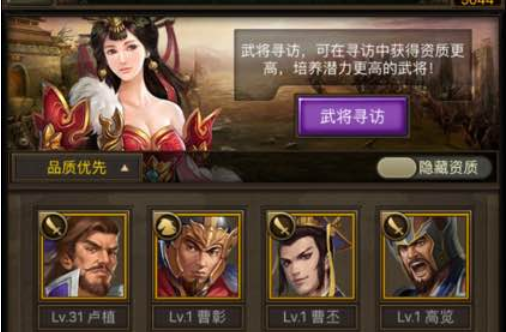


发表评论:
◎欢迎参与讨论,请在这里发表您的看法、交流您的观点。